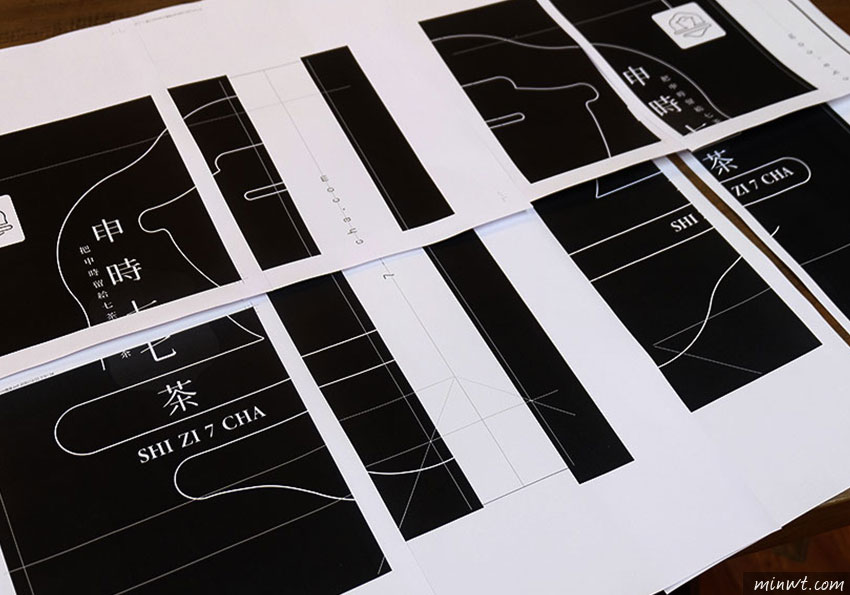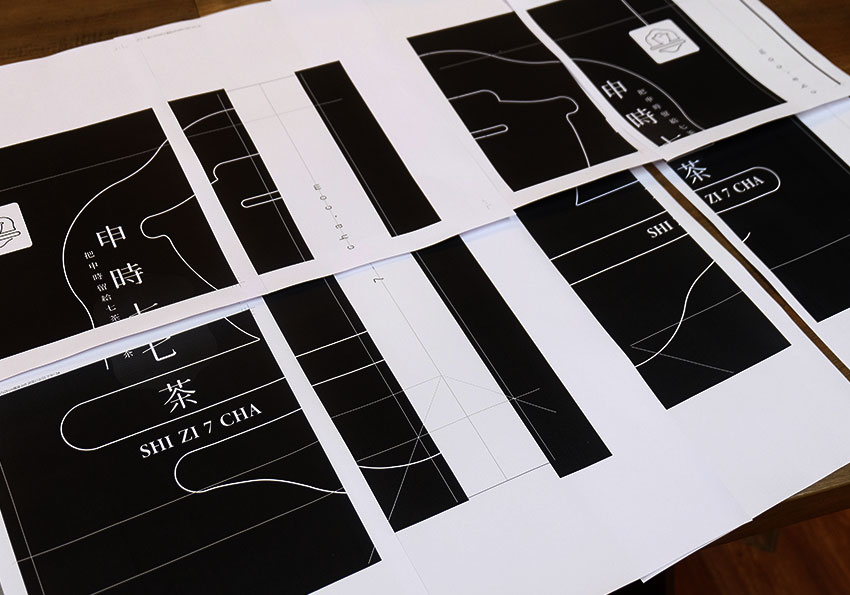
雖然不複雜但在分割上得特別小心,才能將分割好的版面,在輸出後可以完整的拼接起來,但最近梅干發現一個更簡易的方法,那就是將檔案轉存成PDF後,再用Adobe Acrobat Reader DC,內建就可將大圖進行分割,同時還可設定膠合範圍,甚至在輸出後,還會有出血線,方便切割與拼接,因此大圖拼接的朋友,Adobe Acrobat Reader DC不妨可試試看囉!
Adobe Acrobat Reader DC
Step1
首先將檔案,透過Adobe Acrobat Reader開啟,並按下列印,再將頁面設為「海報」後,再設定重疊範圍,而重疊範圍就是用來上雙面膠的地方。
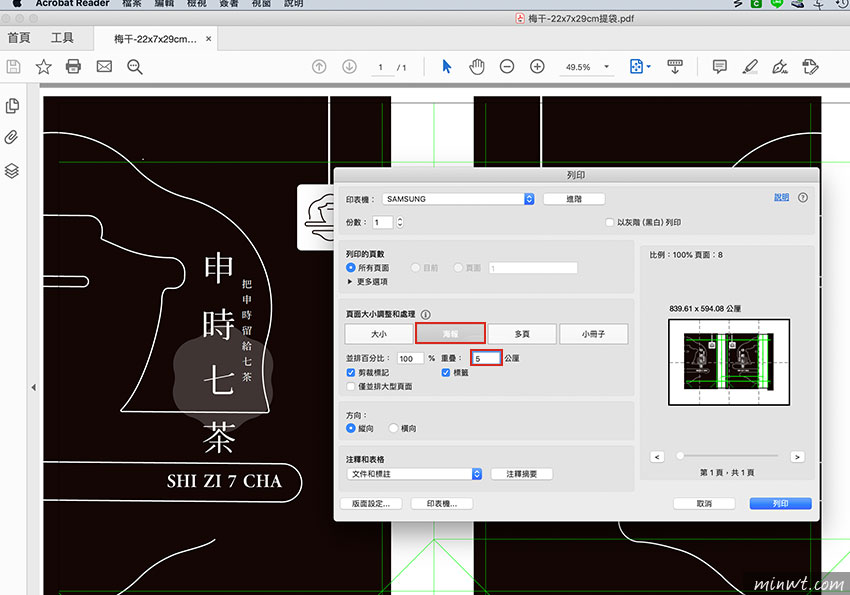
Step2
再按下列印後,印表機就會依照,剛所設定將大圖,分割成一張一張A4的尺寸。

Step3
最貼心的是,四周還有出血線,方便切割與上雙面膠。
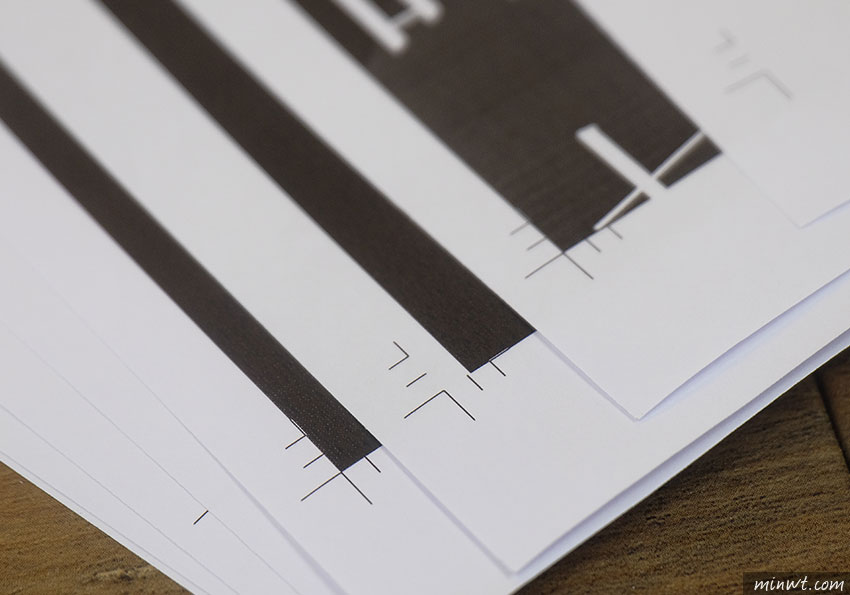
Step4
這樣就可將多張A4,拼接成一大張啦!就不用花大錢買一台大圖輸出機。